Windows 업데이트를 통해 Microsoft Edge Chromium 설치 방지
Windows 업데이트를 통해 Microsoft Edge Chromium이 설치되지 않도록 하는 방법
Microsoft는 2020년 1월 15일에 Edge Chromium의 안정적인 버전을 출시할 예정입니다. 앱은 실행 중인 Windows 10 사용자에게 자동으로 푸시됩니다. Windows 10 2018년 4월 업데이트 '레드스톤 4', 이상. 자동으로 가져오지 않으려면 다음을 수행하십시오.

Microsoft는 클래식 Edge 앱(EdgeHTML)을 동일한 이름의 최신 Chromium 기반 앱으로 교체하려고 합니다. Chromium 및 Chrome의 주요 기능을 유지하는 Edge Chromium에는 Microsoft에서 제공하는 독점 추가 기능 및 서비스가 함께 제공됩니다. 기본 검색 시스템은 Bing입니다. 소리내어 읽기, 컬렉션, 그리고 다른 개인 정보 보호 옵션, 클래식 Edge 설정 UI를 연상시키는 재작업된 설정 사용자 인터페이스와 함께.
광고
특정 사용자 및 조직은 Edge Chromium 배포를 원하지 않을 수 있습니다. 마이크로소프트는 제공 "Blocker Toolkit"이라고 하는 솔루션입니다. Stable 분기에서 Microsoft Edge Chromium의 자동 전달 및 설치를 비활성화하는 스크립트 및 그룹 정책 템플릿입니다. Blocker Toolkit은 사용자가 인터넷 다운로드 또는 외부 미디어에서 Microsoft Edge(Chromium 기반)를 수동으로 설치하는 것을 방지하지 않습니다. Windows Update에서 자동 설치만 중지합니다.
일반 사용자인 경우 간단한 레지스트리 조정으로 Edge Chromium이 Windows 업데이트에서 설치되는 것을 수동으로 방지할 수 있습니다. 이 경우 아무 것도 다운로드할 필요가 없습니다. 다음 계정으로 로그인해야 합니다. 관리 계정 계속하다.
Microsoft Edge Chromium이 Windows 업데이트를 통해 설치되는 것을 방지하려면
- 열기 레지스트리 편집기 앱.
- 다음 레지스트리 키로 이동하십시오.
HKEY_LOCAL_MACHINE\SOFTWARE\Microsoft\EdgeUpdate
레지스트리 키로 이동하는 방법 보기 한 번의 클릭으로. 키가 없으면 생성하면 됩니다. - 오른쪽에서 새 32비트 DWORD 값을 수정하거나 생성합니다.
DoNotUpdateToEdgeWithChromium.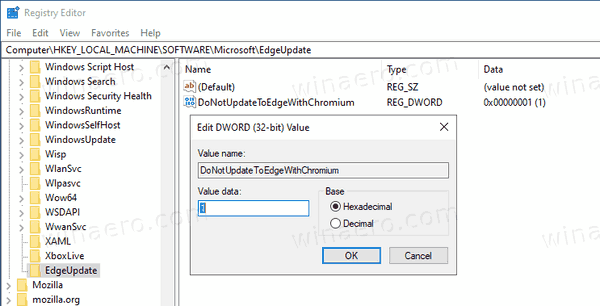
참고: 당신이 64비트 Windows 실행 여전히 32비트 DWORD 값을 만들어야 합니다. - Edge Chromium 전달을 차단하려면 값을 소수점 이하 1로 설정하십시오.
- 나중에 차단을 해제하려면 값을 삭제하거나 값 데이터를 0으로 설정하세요.
당신은 끝났습니다!
시간을 절약하기 위해 다음 레지스트리 파일을 다운로드할 수 있습니다.
레지스트리 파일 다운로드
시스템 관리자이거나 자동화와 같은 추가 기능을 찾고 있다면 공식 차단 도구 다운로드에 관심이 있을 수 있습니다.
Edge Blocker 툴킷 다운로드
- 여기에서 Edge Blocker 파일을 다운로드하십시오.
다음에서 Edge Blocker Toolkit 실행 파일을 다운로드할 수 있습니다. https://t.co/WVpcIqf046.
— Sergey Tkachenko(@winreview) 2019년 12월 17일
- 그것을 실행하여 파일을 추출하십시오.
- Edge가 자동으로 설치되는 것을 차단하려면 다음을 실행하십시오.
EdgeChromium_Blocker.cmd /B. - Edge 차단을 해제하려면(배포가 차단되지 않음) 다음을 실행합니다.
EdgeChromium_Blocker.cmd /U.
완료되었습니다.
스크립트에는 다음과 같은 명령줄 구문이 있습니다. EdgeChromium_Blocker.cmd [
예를 들어, 실행 EdgeChromium_Blocker.cmd mymachine /B "mymachine" 머신에서 배달을 차단합니다.
| 스위치 | 설명 |
|---|---|
/NS |
블록 배포 |
/유 |
배포 차단 해제 |
/시간 또는 /?
|
다음 요약 도움말을 표시합니다.이 도구는 자동 업데이트를 통해 Microsoft Edge(Chromium 기반)의 전달을 원격으로 차단하거나 차단 해제하는 데 사용할 수 있습니다.용법:EdgeChromium_Blocker.cmd [B = Microsoft Edge(Chromium 기반) 배포 차단U = Microsoft Edge(Chromium 기반) 배포 허용H = 도움말
|
그룹 정책 관리 템플릿(.ADMX + .ADML 파일)
그룹 정책 관리 템플릿(.ADMX + .ADML 파일)을 사용하면 관리자가 새 그룹 정책 설정을 가져와서 자동 차단 또는 차단 해제할 수 있습니다. Microsoft Edge(Chromium 기반)를 그룹 정책 환경에 제공하고 그룹 정책을 사용하여 시스템 전반에 걸쳐 작업을 중앙에서 실행합니다. 환경.
Windows 10 버전 1803 이상을 실행하는 사용자는 다음 경로에서 정책을 볼 수 있습니다.
/컴퓨터 구성 /관리 템플릿 /Windows 구성 요소 /Windows 업데이트 /Microsoft Edge(Chromium 기반) 차단기 메모: 이 설정은 컴퓨터 설정으로만 사용할 수 있습니다. 사용자별 설정이 없습니다. 또한 위에서 언급한 레지스트리 설정은 정책 키에 저장되지 않으며 기본 설정으로 간주됩니다. 따라서 설정을 구현하는 그룹 정책 개체가 제거되거나 정책이 구성되지 않음으로 설정된 경우 설정이 유지됩니다. 그룹 정책을 사용하여 Microsoft Edge(Chromium 기반) 배포 차단을 해제하려면 정책을 사용 안함으로 설정합니다.
그게 다야


